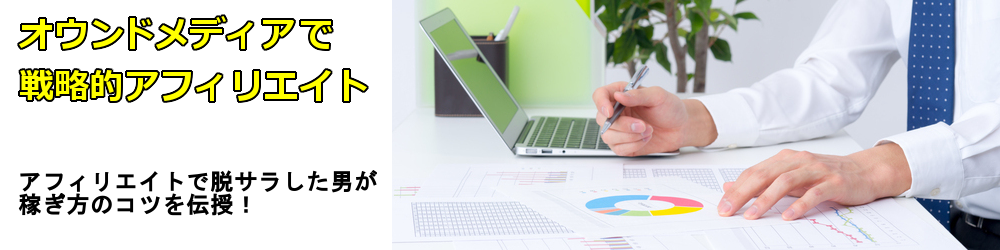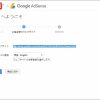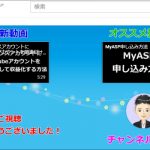YouTubeで動画投稿をする場合、まず最初に必要になるのが、
YouTubeチャンネルです。
そして、そのYouTubeチャンネルを作る前には、
Googleアカウントも必要になります。
はじめて、YouTubeで動画投稿にチャレンジする方は、
この段階で挫折する可能性もあります。
今回は、YouTubeのブランドアカウントで
チャンネル作成をする方法を解説してみたいと思います。
目次
Googleアカウントの取得方法
一番最初に、Googleアカウントの取得をして下さい。
Google アカウントの作成
https://accounts.google.com/SignUp?hl=ja
詳しい手順については、下記にて解説しています。
そのままYouTubeのチャンネル作成すると姓名表示になる
YouTubeのチャンネル作成ですが、
Googleアカウントの取得した際の名前(姓名)で
チャンネル名が表示されます。
一応、「姓」にスペースを入れて、
「名」に●●チャンネルと入れれば、
姓名に分かれずにチャンネル名が表示されます。
YouTubeのブランドアカウントでチャンネル作成する方法
ですが面倒くさいので、ブランドアカウントで
チャンネルアカウントを作成する事を推奨する。
詳しくは動画にて解説をしましたので、ご覧下さい。
YouTubeのチャンネル名を変更する方法
クリエイターツールより、
チャンネル⇒詳細設定から、「変更」をクリックする。
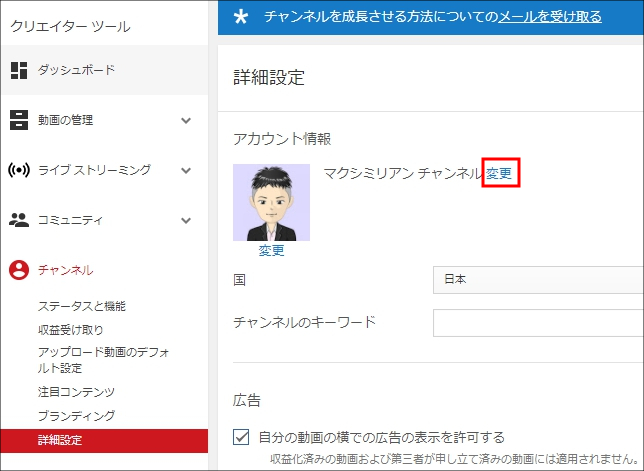
「編集」をクリック
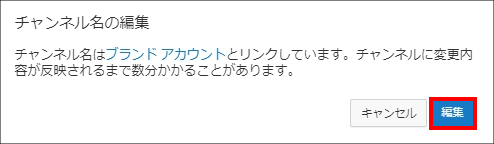
名前を変更したら、「OK」をクリック
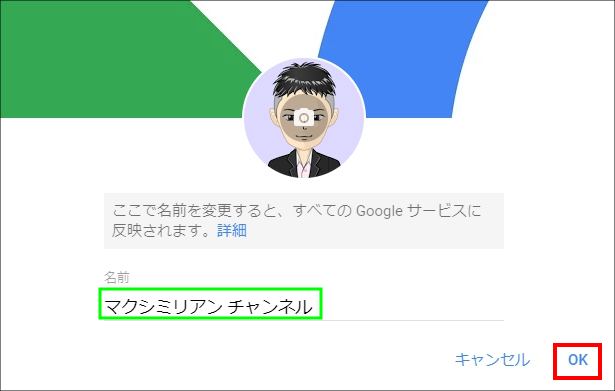
YouTubeの通常アカウントとブランドアカウントの違い
通常のアカウントは、各個人に対して発行されるものですが、
ブランドアカウントは、複数のオーナーと管理者を設定できます。
一般的には、ブランドアカウントは、
ビジネスやブランド用というセカンドアカウントの意味合いが強い。
まとめ
初めてYouTubeに取り組む方には、参考になったのではないでしょうか?
ブランドアカウントでの運営方法を中心に書きましたが、
基本的に、通常アカウントでの運営方法も同じになります。
色々とアカウントがあって、意味不明かもしれませんが、
今回、解説した通りにすれば問題はありません。
あなたもぜひ、YouTubeデビューしましょう。
私が毎月100万円稼ぐ秘密を教えます
★無料レポートをプレゼント中★